रंगीन टाइटल बार सेट करें लेकिन विंडोज 10 में ब्लैक टास्कबार और स्टार्ट मेन्यू रखें
जैसा कि आप पहले से ही जानते होंगे, हाल ही में जारी किया गया विंडोज 10 संस्करण 1511, जिसे नवंबर 2015 अपडेट या थ्रेशोल्ड 2 के रूप में जाना जाता है, आपको रंगीन टाइटल बार एक बार फिर से रखने की अनुमति देता है जैसे कि आपके पास विंडोज रिलीज में विंडोज 3.0 जितना पुराना था! लेकिन जब आप Windows 10 GUI का उपयोग करते हैं सेटिंग्स ऐप, यह आपको केवल रंगीन टाइटल बार और एक रंगीन टास्कबार और स्टार्ट मेनू दोनों का विकल्प देता है, या आपको सफेद टाइटल बार के साथ एक ब्लैक टास्कबार रखने का विकल्प मिलता है। इस लेख में, हम देखेंगे कि इस सीमा को कैसे दरकिनार किया जाए और रंगीन टाइटलबार रखते हुए एक काला टास्कबार प्राप्त किया जाए।
रंगीन टाइटलबार के साथ एक काला टास्कबार प्राप्त करने के लिए, आपको निम्न कार्य करने होंगे।
- सेटिंग ऐप खोलें.
- निजीकरण -> रंग पर जाएं।
- नामक विकल्प को बंद करें स्टार्ट, टास्कबार, एक्शन सेंटर और टाइटल बार पर रंग दिखाएं जैसा कि नीचे दिया गया है:
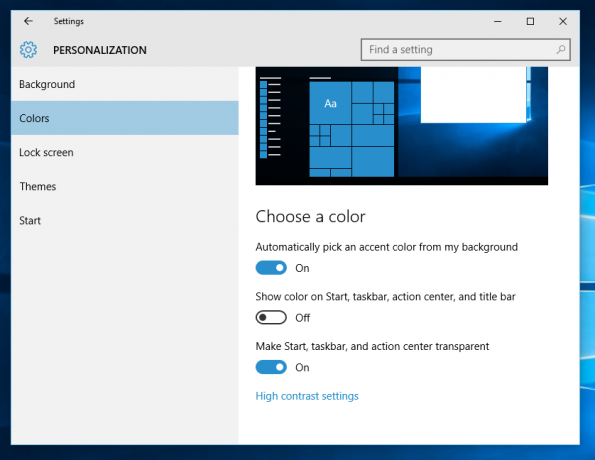
- अभी, रजिस्ट्री संपादक खोलें.
- निम्न रजिस्ट्री कुंजी पर जाएँ:
HKEY_CURRENT_USER\SOFTWARE\Microsoft\Windows\DWM
युक्ति: आप कर सकते हैं किसी भी वांछित रजिस्ट्री कुंजी को एक क्लिक से एक्सेस करें.
- वहां आपको ColorPrevalence नाम का एक DWORD मान मिलेगा। इसे 0 पर सेट किया जाएगा। इसके मान डेटा को 1 में बदलें:
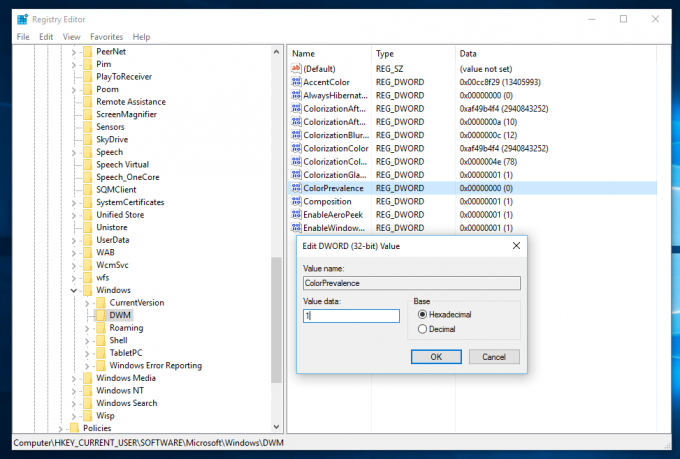
- अब, परिवर्तनों को प्रभावी करने के लिए बस अपना वॉलपेपर बदलें! निजीकरण -> पृष्ठभूमि पर जाएं और एक छवि चुनें। या आप कर सकते हो अपने उपयोगकर्ता खाते से साइन आउट करें और वापस साइन इन करें। आपको निम्न स्वरूप मिलेगा:
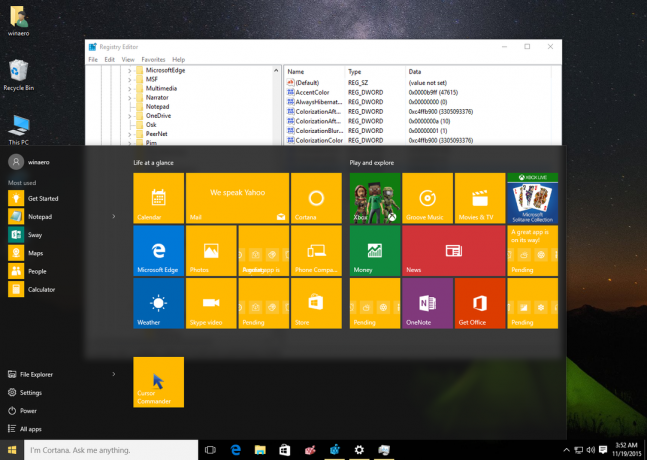
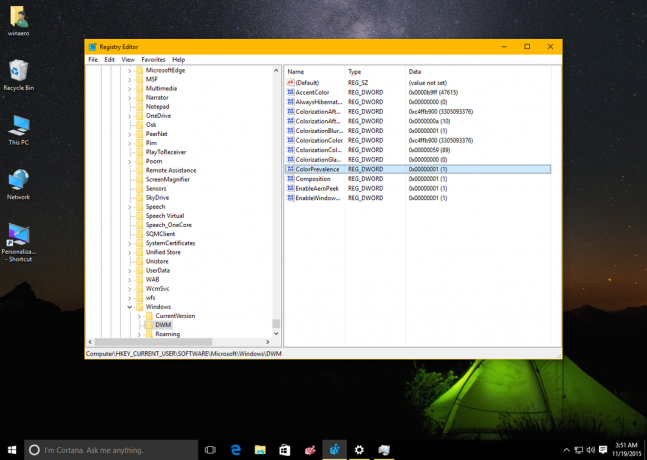
इस ट्रिक का उपयोग करके, आप अपने डेस्कटॉप के लिए वास्तव में एक दिलचस्प और अद्वितीय रूप प्राप्त कर सकते हैं विंडोज 10 संस्करण 1511. यह थोड़ा अजीब है कि Microsoft ने इस हैक के बिना इसकी अनुमति नहीं दी।


